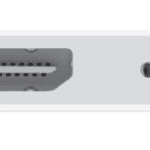iPad를 구입할 때, 특히 iPad Mini 인 경우, 우리가 수용 할 수있는 가장 좋은 옵션 중 하나는 TV에 연결하여 TV에서 iPad 시청, 미러 모드, 즉 TV에서 복제 된 iPad의 화면을보고 장치에 저장된 콘텐츠, 특히 일반적으로 영화 또는 비디오를 투사하는 것입니다. 이를 위해 존재하는 두 가지 기본 옵션을 보여 드리겠습니다.
AirPlay를 통해 TV에서 iPad보기
의심 할 여지없이 이것은 편안함과 좋은 성능을 고려할 때 선택할 수있는 최상의 옵션입니다. 단점은이를 위해 우리는 또한 애플 TV.
HDMI 케이블을 통해 Apple TV가 TV에 연결되면 함께 제공되는 것, 우리는 iPad에«Control Center»를 표시하기 만하면됩니다. 아이콘을 클릭합니다. AirPlay를, iPad의 이미지를 투사 할 장치를 선택하고 복제를 클릭합니다. 우리는 마치 거울처럼 iPad의 화면에서와 똑같은 텔레비전 화면에서 자동으로 볼 수 있습니다.
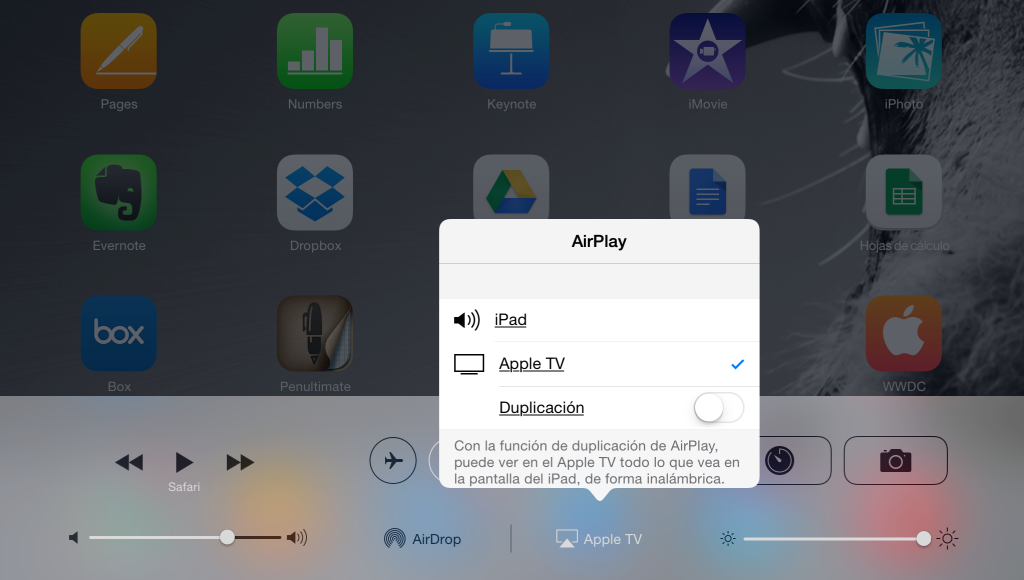
AirPlay로 TV에서 iPad를 보는 방법
예를 들어 비디오, VLC의 영화와 같이 우리가보고 싶은 것이 iPad의 화면이 아니라면 스카이 플레이어 또는 A3Player, MiTele, RTVE 등과 같은 응용 프로그램에서 우리가해야 할 일은 아이콘을 누르는 것입니다 AirPlay를 재생이 시작될 때 iPad 화면에서 찾을 수 있지만 이전에 설명한 것과 동일한 방식으로 진행할 수도 있습니다. 제어 센터. 이런 식으로 우리는 큰 화면에서 직접 콘텐츠를 볼 수 있습니다.

[상자 유형 =»그림자»정렬 =»정렬 센터»]경고: Canal + Yomvi, Orange TV 등과 같은 일부 응용 프로그램에서는 "콘텐츠 제공자의 권리"를 주장하며 AirPlay를 통한 직접 재생을 허용하지 않으므로 필연적으로 위에서 설명한 "미러 효과"에 의존해야합니다. [/ box]
케이블을 통해 TV에서 iPad보기
Apple TV가 없거나 구입하려는 경우 A를 통해 iPad를 TV에 연결 AV 어댑터 Apple Store 자체에서 찾을 수 있습니다. 기존 39 핀 커넥터의 경우 30 유로에서 새로운 Lightning의 경우 49 유로에 이르는 가격으로 제공됩니다 (우리 모두가 이미 알고있는 중국 상점을 통해 훨씬 더 저렴하게 찾을 수도 있다는 것은 말할 필요도 없습니다).
TV에서 iPad를 재생하려면 먼저 디지털 AV 어댑터를 iPad에 연결하고 두 번째로 수컷-수 HDMI 케이블을 어댑터와 TV의 HDMI 포트 사이에 연결하기 만하면됩니다. TV에서 해당 항목에 해당하는 옵션을 선택하고 완료하십시오! TV에서 iPad를 시청하세요.
더 많은 것을 찾을 수 있습니다. Applelizados에 대한 간단한 자습서.